Chrome清除快取是使用Google Chrome用戶必須掌握的一項上網技能,如果大家能在瀏覽器上快速準確的清除Chrome上的快取檔案,我想絕不會再使用那些步驟繁瑣必須經過重重選擇才能把Chrome暫存檔刪除的方法。本文介紹的這個隱藏方法只需簡單2步即可實現Chrome清理暫存。這個功能我想開發人員應該特別鐘愛。

前言
每個瀏覽器都有一個快取(Cache),可以將您正在訪問的網站上的檔案臨時存儲在您的計算機上,以使瀏覽體驗更快、更流暢。
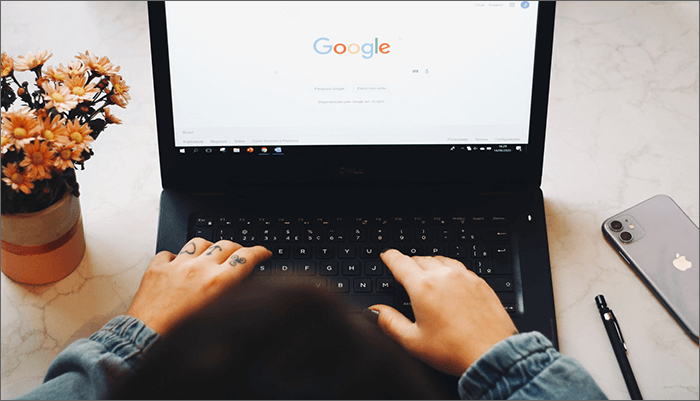
Chrome 清除快取包含 HTML 檔案、Java 腳本、CSS 樣式表和多媒體內容,例如來自網站的圖像和圖標。
每當您重新訪問已被瀏覽器快取的網站時,只會重新加載更新的檔案,而快取的檔案將在保存時提供。
這不僅提高了站點加載速度,而且對用戶和伺服器來說還節省了一些帶寬,是一個有用的工具,尤其是當您的網際網路速度很慢時。
瀏覽器快取有時會導致網站出現問題。您一定看過諸如“嘗試清除瀏覽器快取”或“如何清除Cookie”之類的建議,以防網站加載出現問題。
這通常是由於該站點自上次被瀏覽器快取以來已經更新,但瀏覽器嘗試為您提供快取檔案時導致網站部分加載或損壞。
定時清除瀏覽器快取是一個好習慣,既可以騰出存儲空間,也可以解決您的隱私問題。
有一種透過Google Chrome 瀏覽器設定清除快取或清除Cookie的傳統方法,但在這裡我們討論的是在不影響當前選項卡和工作流程的情況下執行相同操作的隱藏方法。
Chrome清除快取的隱藏方式
Chrome 重新加載按鈕中有三個隱藏的選項,一旦按 F12 激活 Chrome 開發人員工具,就可以訪問這些選項。
在下方看到開發人員工具(可能有些用戶的在右側)熒幕後,右鍵單擊重新加載圖示按鈕,下拉選單將顯示三個選項其中兩個在我們的實踐中很有用。
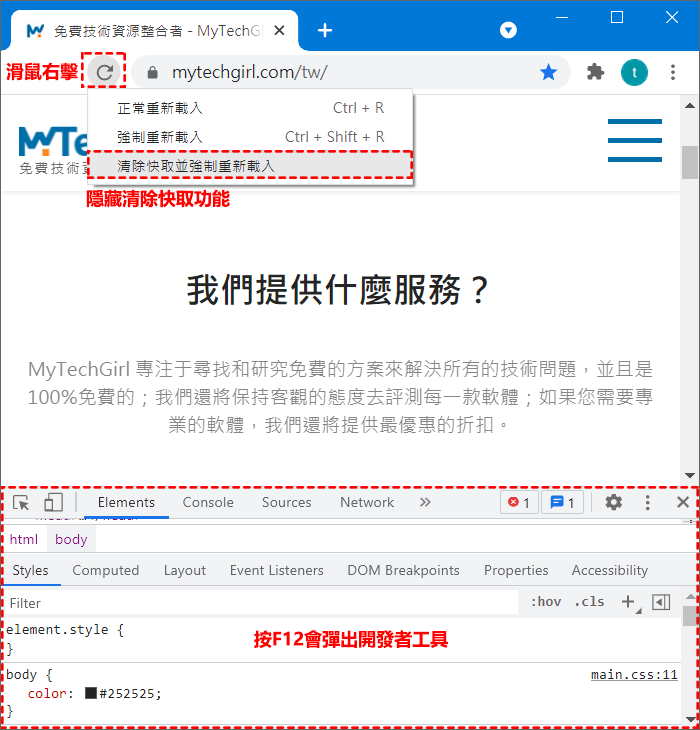
1.Chrome正常重新載入網頁
這與未激活開發者工具時重新加載的功能相同。
按正常重新加載按鈕將引導瀏覽器使用快取數據重新加載頁面。瀏覽器還將檢查伺服器上的任何更新檔案,並在可用時獲取它們。
溫馨提示:正常重載也可以通過鍵盤快速鍵執行:CTRL+R或F5。
2.Chrome強制重新載入網頁
強制重新載入使瀏覽器繞過快取檔案並再次下載網頁的所有檔案。
但是,這可能並不總是影響之前快取的數據。例如,在網站加載後開始加載的元素——比如Javascript。
溫馨提示:強制重載也可以通過鍵盤快速鍵執行:CTRL+SHIFT+R或SHIFT+F5。
3.Chrome清除快取並強制重新載入網頁
為了清除快取並使用伺服器上可用的所有更新檔案重新加載網站,這是Chrome 暫存清除最好的選擇也相當於是Chrome清除快取的快速鍵。
它將為您提供一個全新的網頁,而瀏覽器會再次快取網站的檔案。
此方法不會影響其他選項卡上的網站,只會適用於您的當前Google Chrome選項卡上的網站。
總結
Chrome清除快取透過以上講解的方法,可以讓您在瀏覽網頁時更加輕鬆自如。利用這個隱藏方法相當於單個網頁實現了Chrome自動清除快取的功能,對於測試網站有很好的用戶體驗。
有時我們在使用Chrome清除暫存並強制載入網頁可能會遇到網頁打不開的情況,這種情況有多種原因,包括網路和Chrome瀏覽器的一些設定,如果您也遇到此類問題,可以點選錨鏈結查看解決方案。
如對文章有任何疑問和建議請發送電子郵件到wanda.mytech@gmail.com,我會不定期更新文章內容,希望幫助更多的人解決問題。
本篇文章於最近更新修正過,以保證文章內容的有效性和全面性。